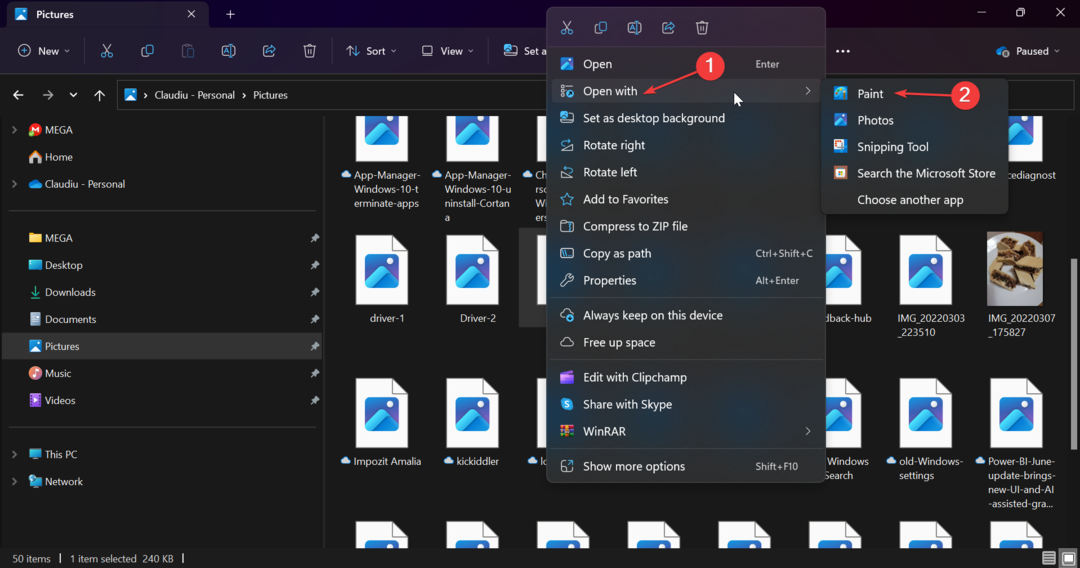- Keletas vartotojų pranešė susidūrę su netikėta_parduotuvės_išimtis „Windows 11“ klaida, BSOD klaida, dėl kurios OS sugenda.
- Norėdami pataisyti, pabandykite atnaujinti OS ir įdiegtas tvarkykles, pašalinti prieštaraujančias programas, paleisti SFC arba Check Disk nuskaitymą, be kitų toliau išvardytų pataisymų.
- Be to, sužinokite viską apie BSOD klaidas ir sužinokite, su kuriomis galite susidurti „Windows 11“.
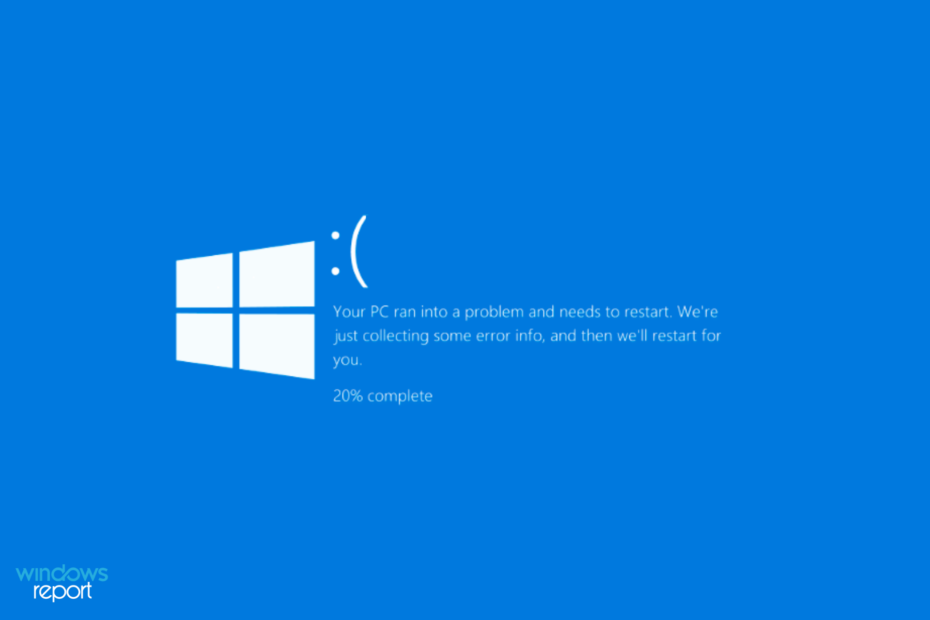
XĮDIEGTI PASPUSTELĖT ATSISIUNČIŲ FAILĄ
Ši programinė įranga ištaisys įprastas kompiuterio klaidas, apsaugos jus nuo failų praradimo, kenkėjiškų programų, aparatinės įrangos gedimų ir optimizuos jūsų kompiuterį maksimaliam našumui. Išspręskite kompiuterio problemas ir pašalinkite virusus dabar atlikdami 3 paprastus veiksmus:
- Atsisiųskite „Restoro PC Repair Tool“. kuri pateikiama kartu su patentuotomis technologijomis (yra patentas čia).
- Spustelėkite Pradėti nuskaitymą Norėdami rasti „Windows“ problemas, kurios gali sukelti kompiuterio problemų.
- Spustelėkite Remontuoti visus Norėdami išspręsti problemas, turinčias įtakos jūsų kompiuterio saugai ir našumui
- „Restoro“ atsisiuntė 0 skaitytojai šį mėnesį.
BSOD arba „Blue Screen of Death“ klaidos atsiranda, kai OS sugenda dėl bet kokios priežasties. Kaip rodo pavadinimas, po jų yra mėlynas ekranas, kurio apačioje paminėtas sustojimo kodas. Vienas iš jų yra netikėta_parduotuvės_išimtis klaida „Windows 11“.
The Netikėta parduotuvės išimtis sustabdymo kodas rodo, kad parduotuvės komponentai susidūrė su netikėta išimtimi. Pats stabdymo kodas daug neatskleidžia apie pagrindinę problemą, todėl šį vadovą skyrėme klaidos sprendimui.
Prieš pereidami prie pataisymų, turite žinoti pagrindines priežastis netikėta_parduotuvės_išimtis klaida „Windows 11“. Turėdami pagrindinį supratimą apie tai, galėsite daug geriau nustatyti problemą ir efektyviai ją pašalinti.
Kas sukelia netikėtos parduotuvės išimties klaidą sistemoje „Windows 11“?
Gali kilti daugybė problemų, kurios sukelia netikėta_parduotuvės_išimtis klaida „Windows 11“, ir mes juos išvardijome toliau.
- Problemos su aparatine įranga
- Sugadinti sistemos failai
- Pasenusios tvarkyklės (paprastai kietasis diskas ir grafika)
- Prieštaringos programos
Iš keturių aukščiau paminėtų problemų BSOD klaidą dažniau sukelia kietojo disko arba grafikos adapterio problemos ir nesuderinamos programos.
Dabar apžvelgsime būdus, kaip pašalinti netikėta_parduotuvės_išimtis klaida „Windows 11“.
Kaip ištaisyti netikėtos parduotuvės išimties klaidą sistemoje „Windows 11“?
1. Patikrinkite sistemos komponentus
Kaip minėta pirmiau, viena iš pagrindinių priežasčių netikėta_parduotuvės_išimtis „Windows 11“ klaida yra aparatinės įrangos problemos. Patikrinkite, ar standusis diskas tinkamai prijungtas prie sistemos ir ar nėra laisvų jungčių.
Taip pat įsitikinkite, kad grafikos adapteris yra tvirtai įdėtas. Taip pat žinoma, kad laisvos jungtys sukelia BSOD klaidą. Be šių dviejų, įsitikinkite, kad visi kiti komponentai yra tvirtai prijungti ir optimaliai išdėstyti, kad pašalintumėte klaidą.
2. Atnaujinti tvarkykles
- Paspauskite Windows + S paleisti Paieška Meniu. Įeikite Įrenginių tvarkytuvė viršuje esančiame teksto lauke ir spustelėkite pasirodžiusį atitinkamą paieškos rezultatą.
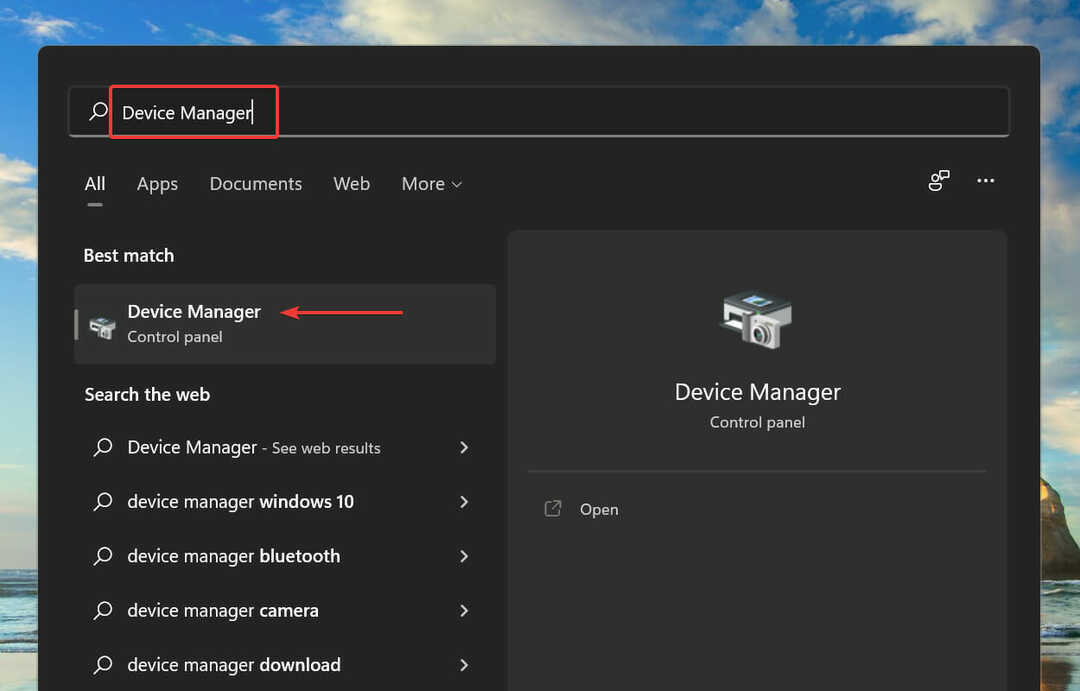
- Dukart spustelėkite Ekrano adapteriai įrašą, kad pamatytumėte po juo esančius įrenginius.
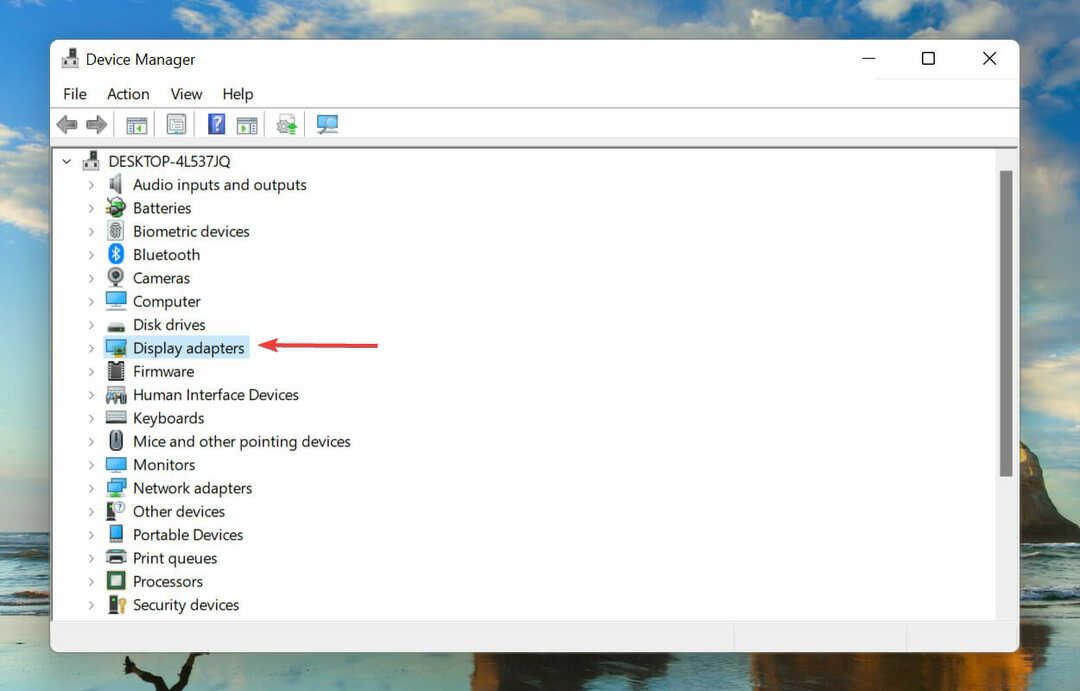
- Tada dešiniuoju pelės mygtuku spustelėkite grafikos adapterį ir pasirinkite Atnaujinti tvarkyklę iš kontekstinio meniu.
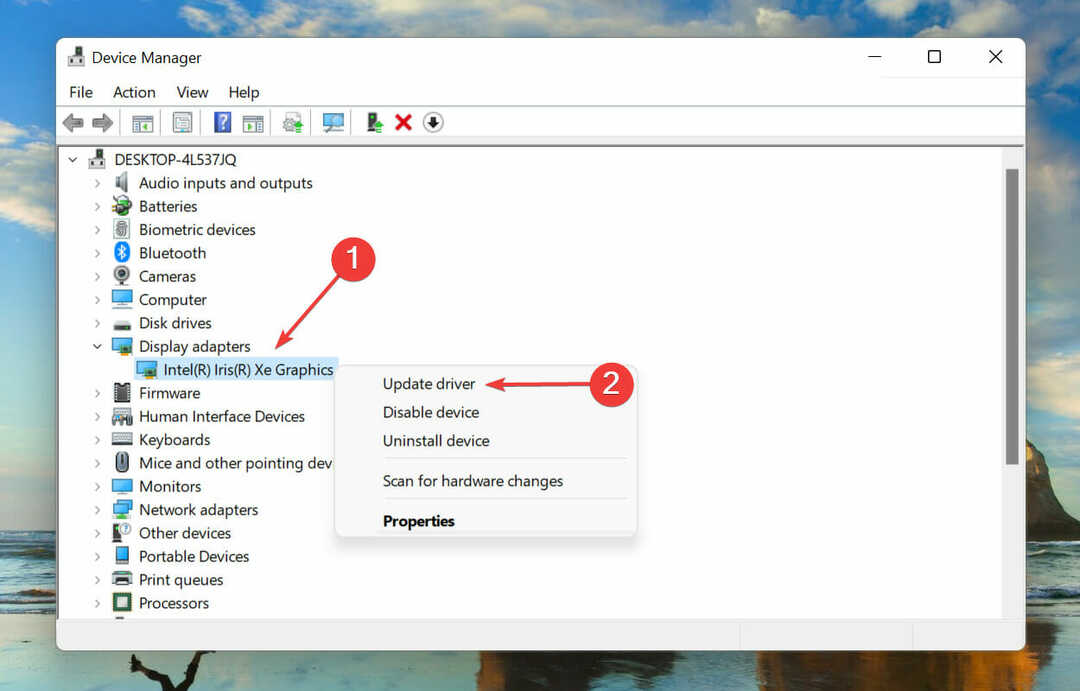
- Pasirinkite Automatiškai ieškoti tvarkyklių iš parinkčių, rodomų Atnaujinti tvarkykles langas.
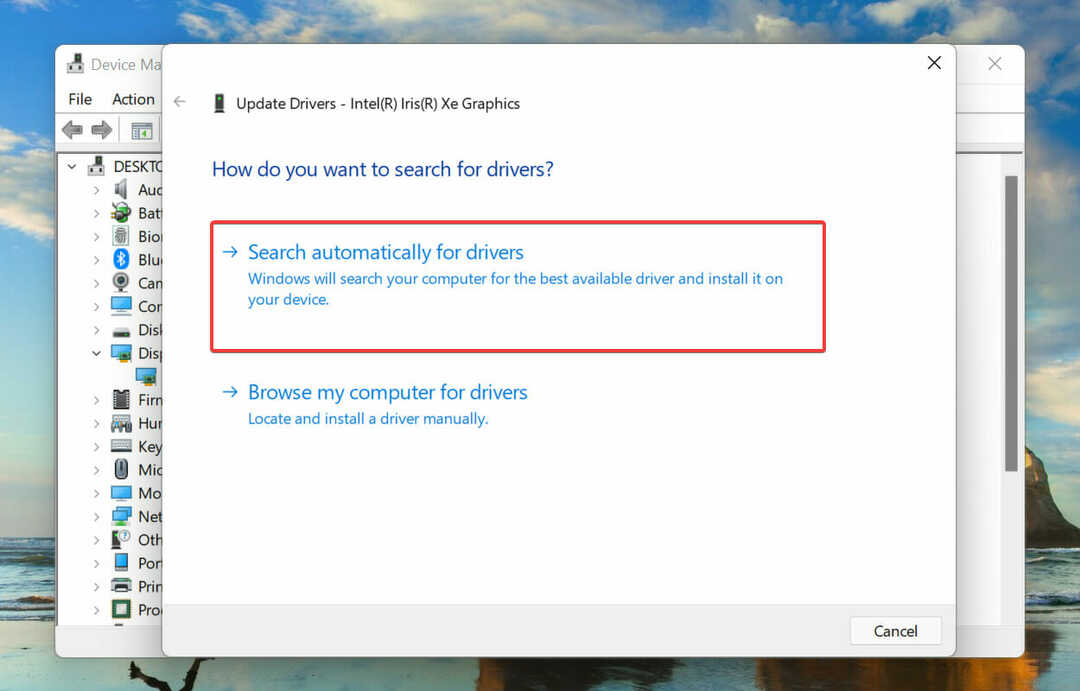
- Dabar „Windows“ ieškos geriausios galimos tvarkyklės sistemoje ir ją įdiegs.
Vairuotojas yra svarbi programinės įrangos dalis, perduodanti komandas tarp OS ir įrenginio. Yra žinoma, kad naudojant pasenusią jo versiją kyla įrenginio veikimo problemų, todėl gali atsirasti netikėta_parduotuvės_išimtis klaida „Windows 11“.
Aukščiau išvardytas įrenginių tvarkytuvės metodas sistemoje ieško tik naujesnių versijų, o tai riboja galimybę ją rasti. Jei nepavyksta rasti naujinimo, visada galite tai padaryti „Windows Update“ arba gamintojo svetainėje suraskite naujausią versiją ir ją įdiekite.
Baigę atnaujinti grafikos tvarkyklę, atlikite tą patį procesą, kad atnaujintumėte standžiojo disko tvarkyklę, nurodytą įrenginių tvarkytuvės skiltyje Disk drives.
Jei tai atrodo per daug problemų, visada galite naudoti patikimą trečiosios šalies programą. Rekomenduojame naudoti DriverFix, skirtas įrankis, kuris nuskaito visus prieinamus tvarkyklių naujinimų šaltinius ir nuolat atnaujina jūsų kompiuteryje įdiegtus.
3. Pašalinkite prieštaraujančias programas
- Paspauskite Windows + aš pradėti Nustatymaiir pasirinkite Programėlės iš kairėje esančioje naršymo srityje pateiktų skirtukų.
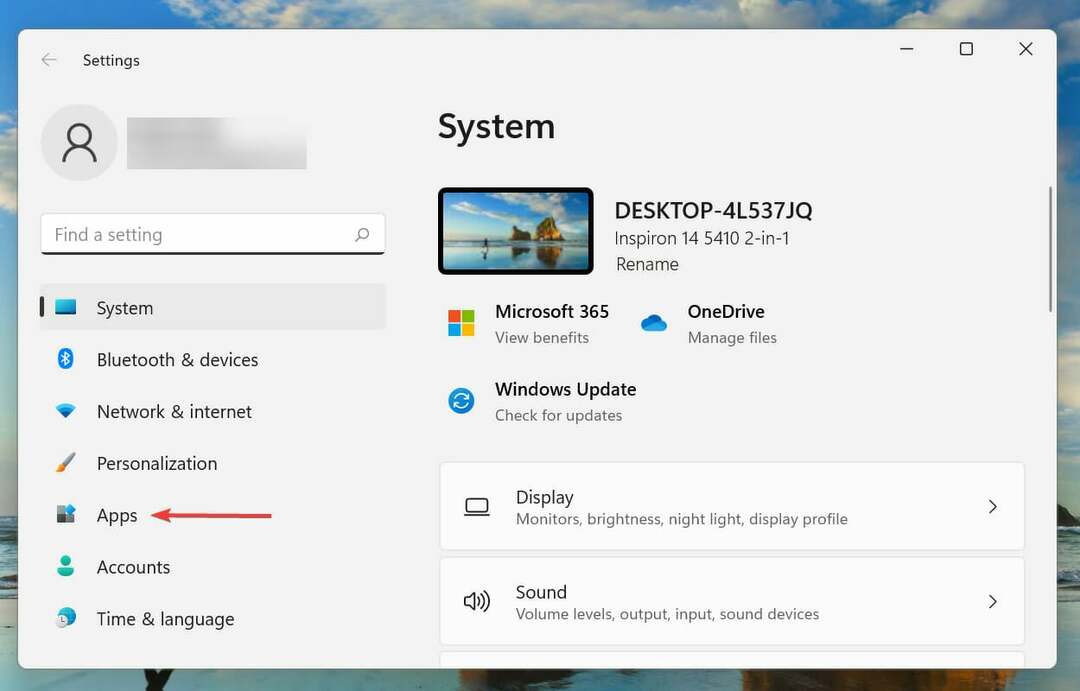
- Dabar spustelėkite Programos ir funkcijos dešinėje.
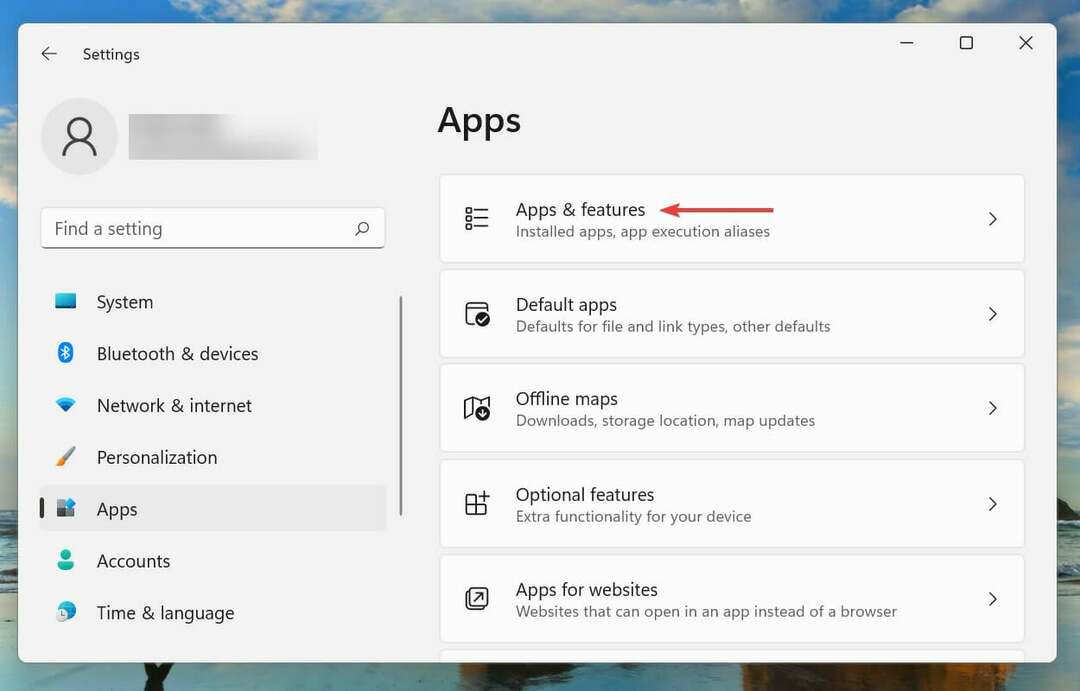
- Raskite nesuderinamą (apie ją vėliau) programą, spustelėkite šalia jos esančią elipsę ir pasirinkite Pašalinkite iš meniu.
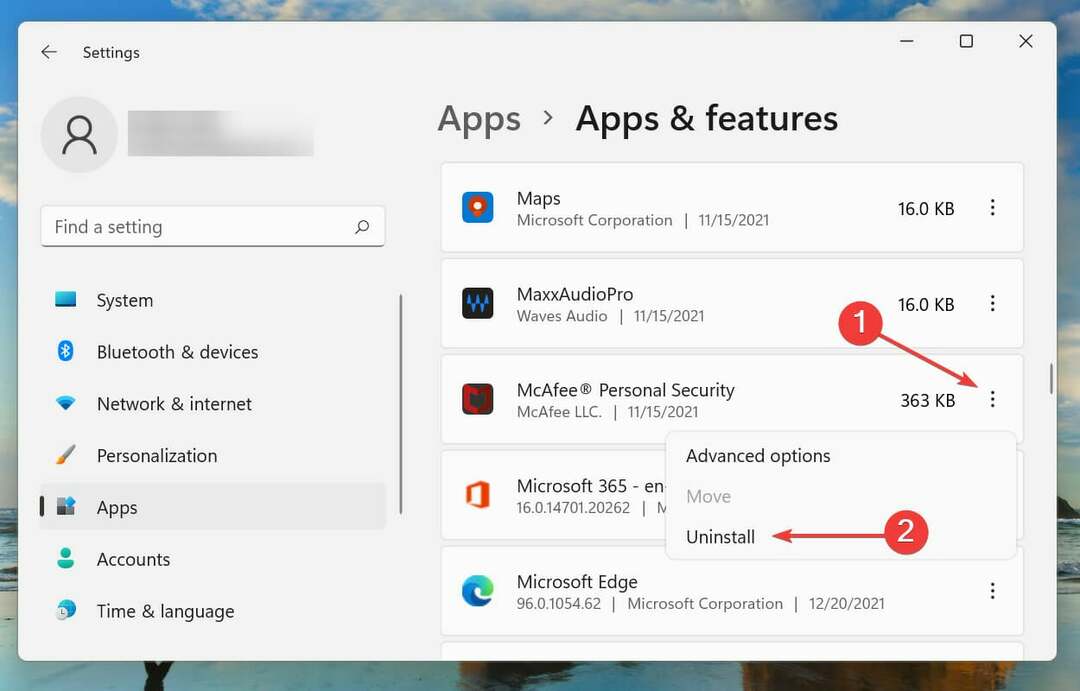
- Spustelėkite Pašalinkite pasirodžiusiame patvirtinimo raginime.
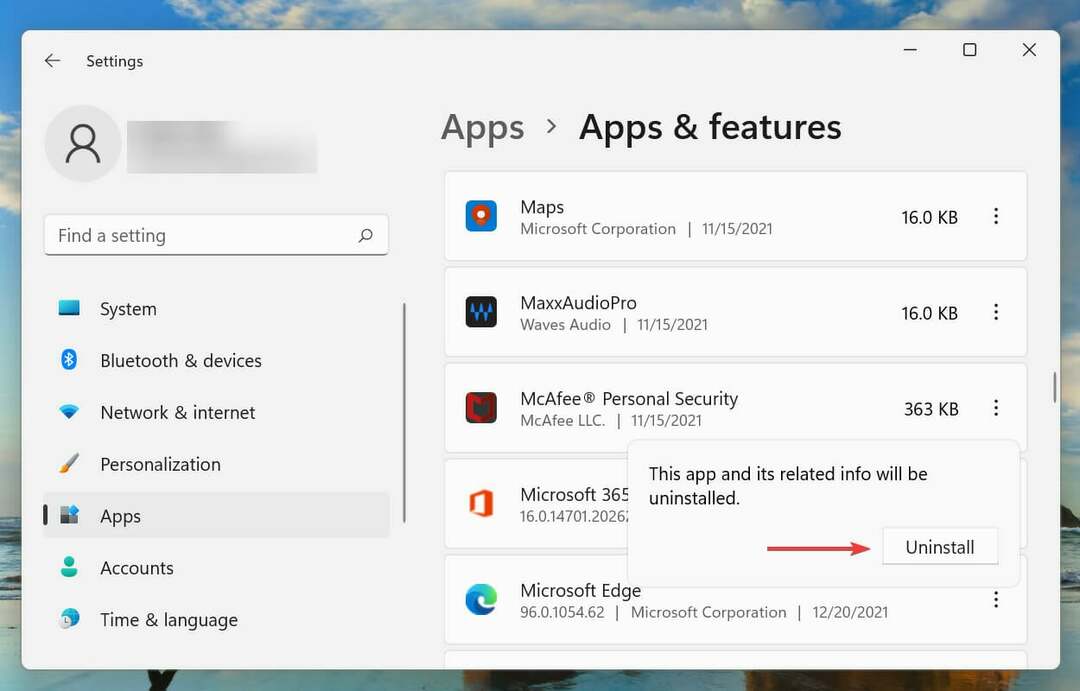
Nors programos pašalinimas yra paprastas, tikrasis triukas yra nustatyti prieštaringus, kurie turi būti pašalinti. Norėdami tai padaryti, prisiminkite, kada pirmą kartą susidūrėte su klaida, ir sudarykite programų, kurios buvo įdiegtos maždaug tuo pačiu laikotarpiu, sąrašą.
Tada galite pradėti juos pašalinti po vieną ir patikrinti, ar netikėta_parduotuvės_išimtis „Windows 11“ klaida ištaisyta. Be to, rekomenduojama pradėti nuo antivirusinės programos, nes ji greičiausiai sukels problemą.
4. Paleiskite SFC ir patikrinkite diską
- Paspauskite Windows + S paleisti Paieška Meniu. Įeikite „Windows“ terminalas teksto lauke viršuje dešiniuoju pelės mygtuku spustelėkite atitinkamą paieškos rezultatą ir pasirinkite Paleisti kaip administratorius iš kontekstinio meniu.

- Spustelėkite Taip ant UAC (vartotojo abonemento valdymas) iššokantis raginimas.
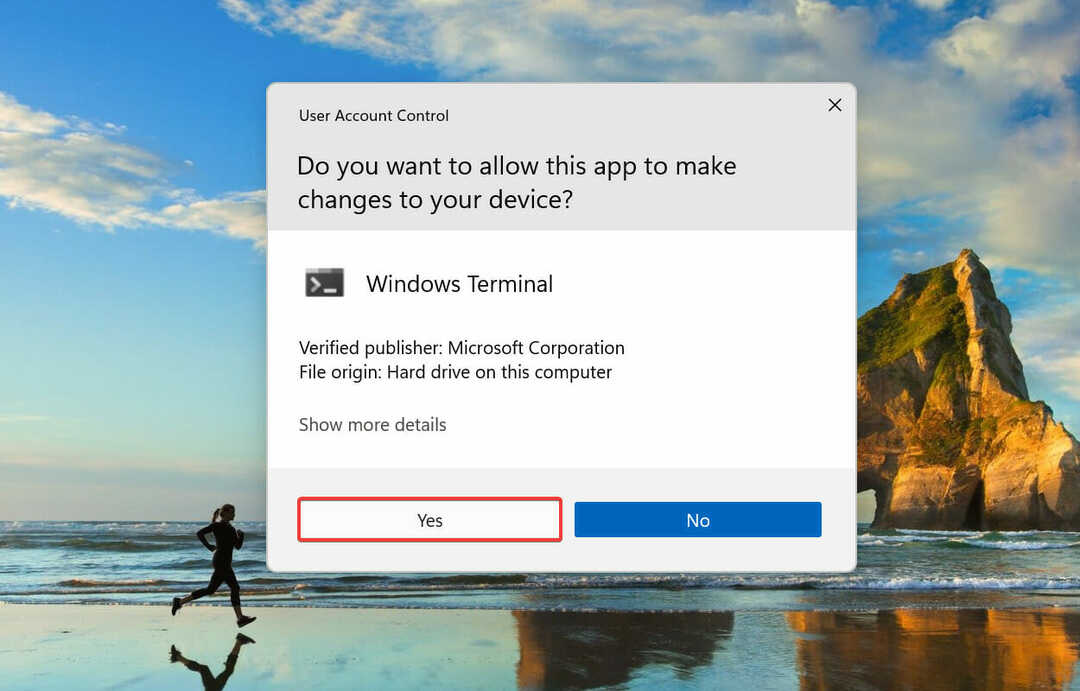
- Dabar spustelėkite viršuje esančią rodyklę žemyn ir pasirinkite Komandinė eilutė iš variantų. Arba galite paspausti Ctrl + Shift + 2 paleisti Komandinė eilutė skirtuką Windows terminale.
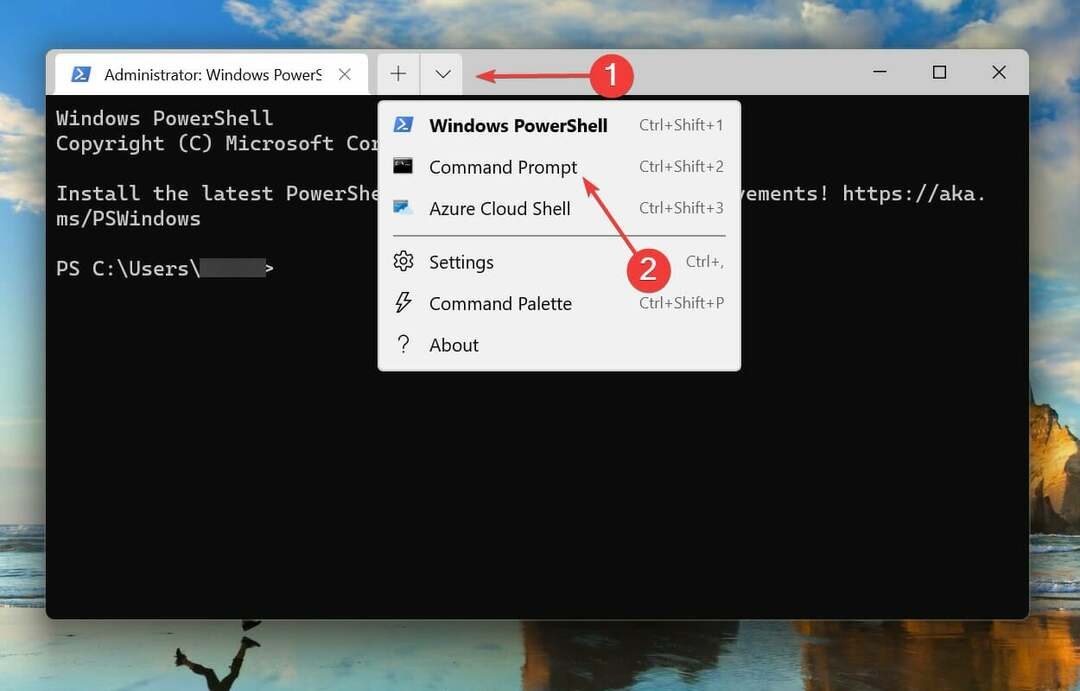
- Įveskite / įklijuokite šią komandą ir paspauskite Įeikite paleisti SFC nuskaityti.
sfc /scannow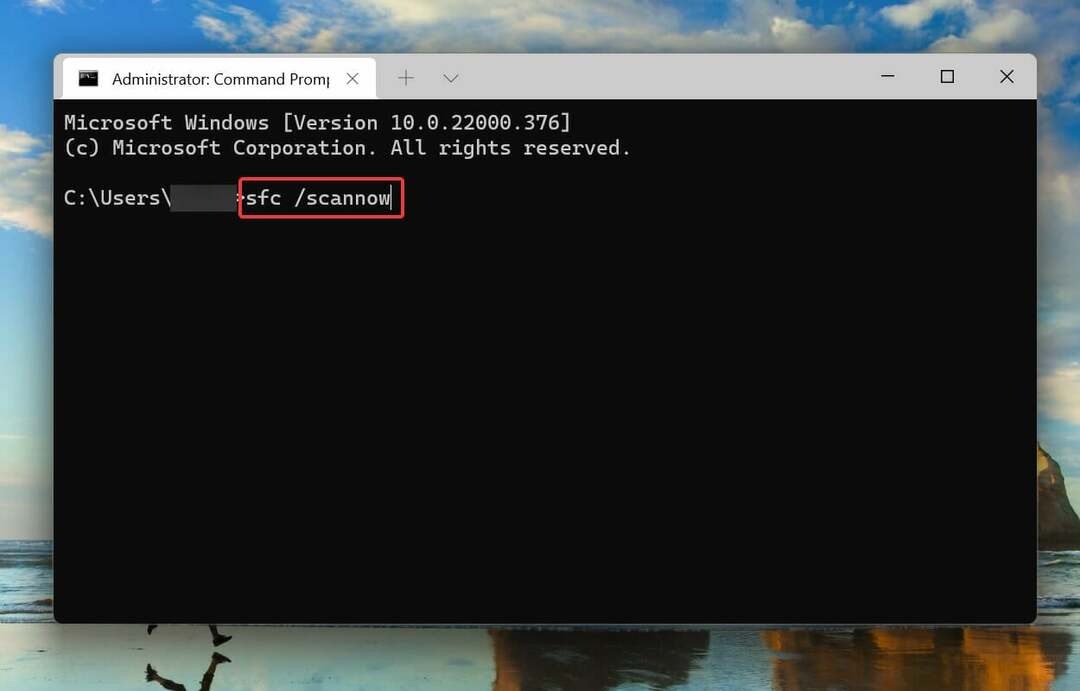
- Kai SFC nuskaitymas bus paleistas, įklijuokite šią komandą ir paspauskite Įeikite paleisti Patikrinkite diską naudingumas.
chkdsk /r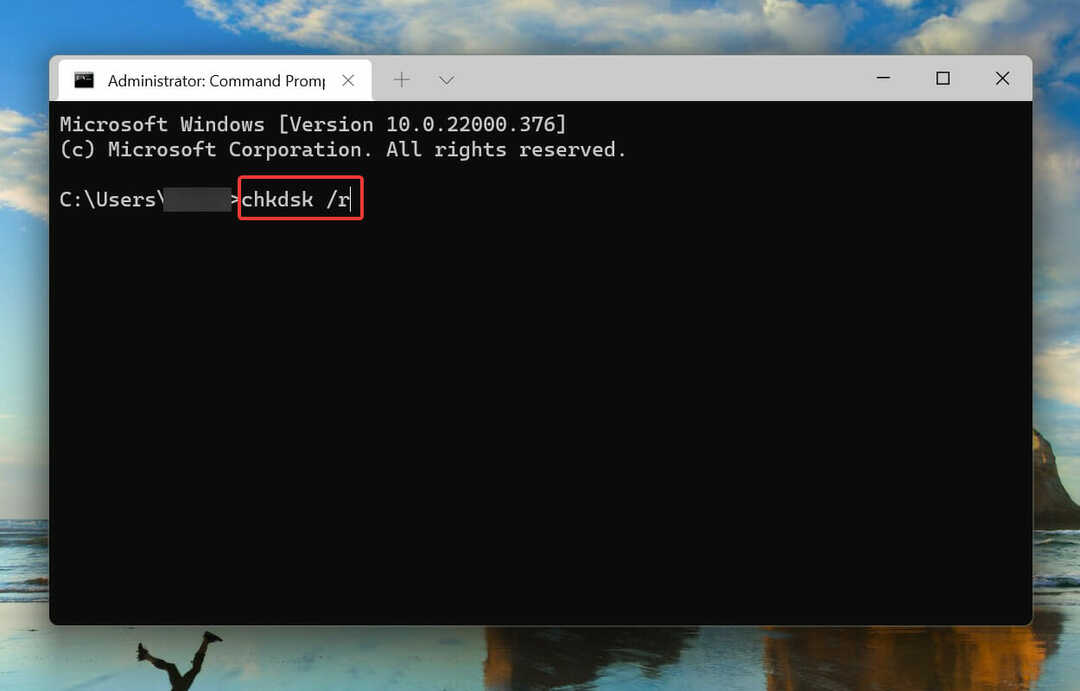
- Paspauskite Y ir tada pataikė Įeikite.
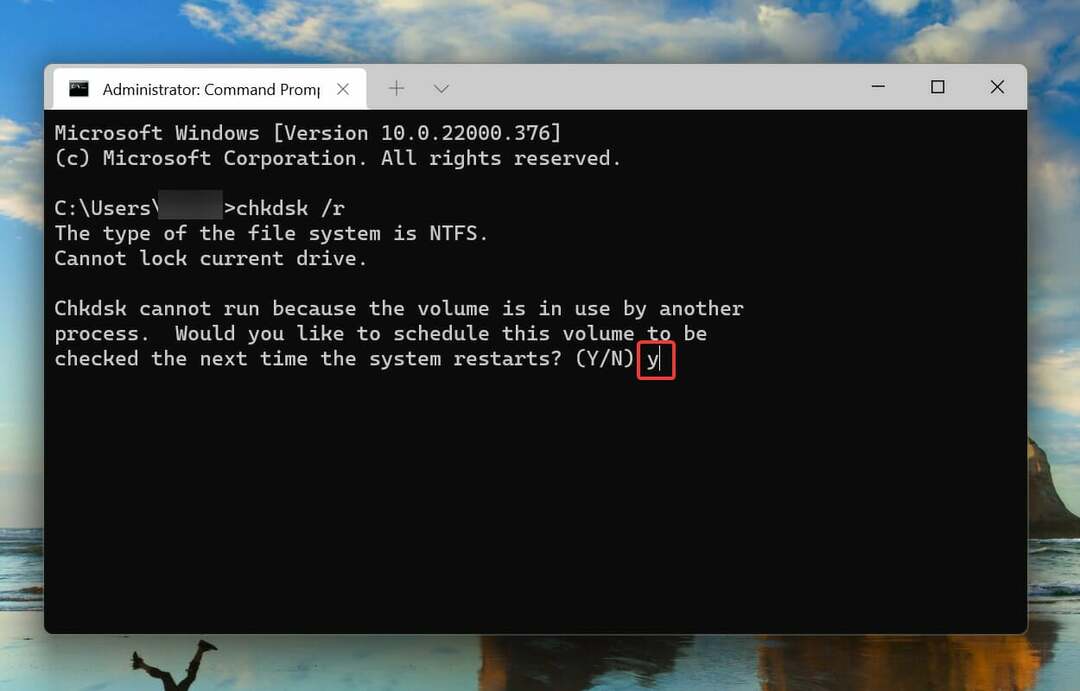
- Dabar iš naujo paleiskite kompiuterį, kad programa „Check Disk“ paleistų ir išspręstų sistemos problemas.
SFC nuskaitymas aptinka sugadintus „Windows“ sistemos failus ir, jei tokių randama, pakeičia juos talpykloje esančia kompiuteryje saugoma kopija. Jei nepavyksta rasti jokių pažeidimų, galite pabandyti paleisti „Check Disk“ paslaugų programą.
„Check Disk“ nuskaito visą standųjį diską, ar nėra problemų. Be to, ji nustato bet kokius blogus disko sektorius ir bando juos ištaisyti arba liepia kompiuteriui jų nenaudoti.
Kai sistema paleidžiama iš naujo, patikrinkite, ar netikėta_parduotuvės_išimtis „Windows 11“ klaida pašalinta.
5. Atnaujinkite „Windows 11“.
- Paspauskite Windows + aš paleisti Nustatymai programą ir pasirinkite Windows "naujinimo kairėje esančioje naršymo srityje.
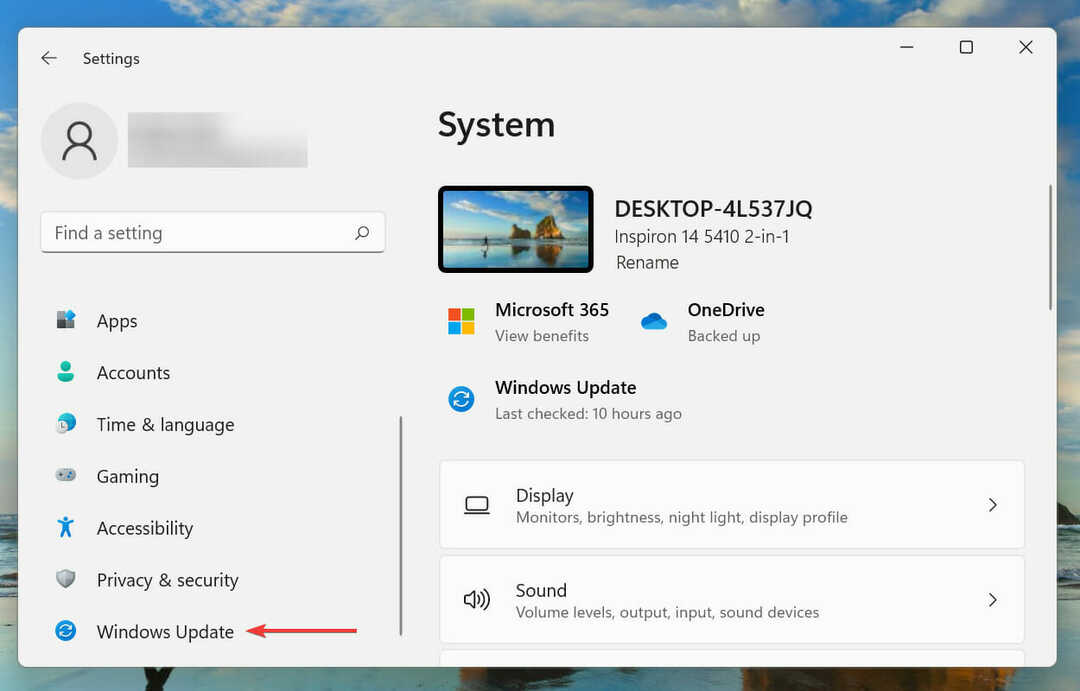
- Toliau spustelėkite Tikrinti, ar yra atnaujinimų norėdami nuskaityti bet kokias naujesnes OS versijas.
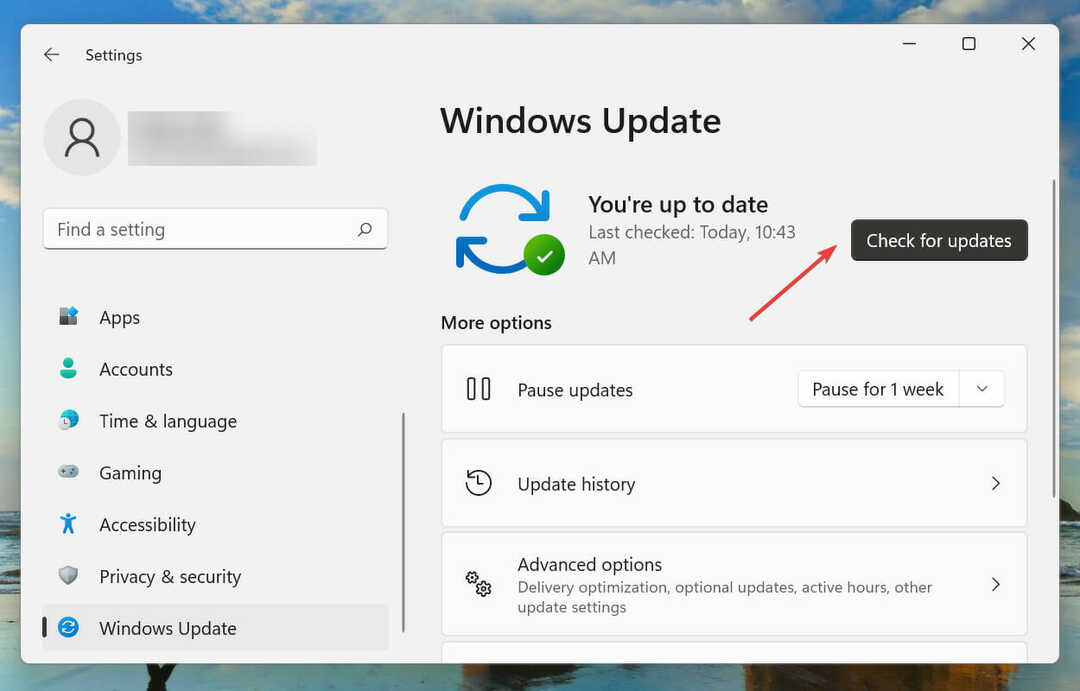
- Jei yra kokių nors naujinimų, atsisiųskite ir įdiekite juos.
6. Išjunkite greitą paleidimą
- Paspauskite Windows + S paleisti Paieška Meniu. Įeikite Kontrolės skydelis viršuje esančiame teksto lauke ir spustelėkite pasirodžiusį atitinkamą paieškos rezultatą.
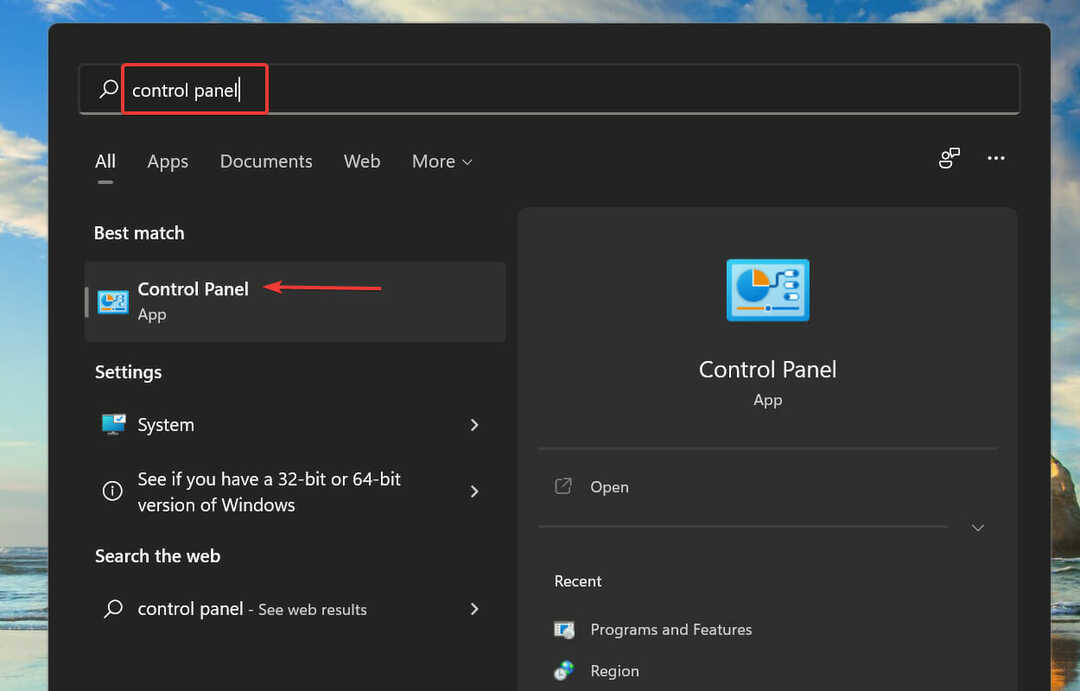
- Spustelėkite Sistema ir apsauga.
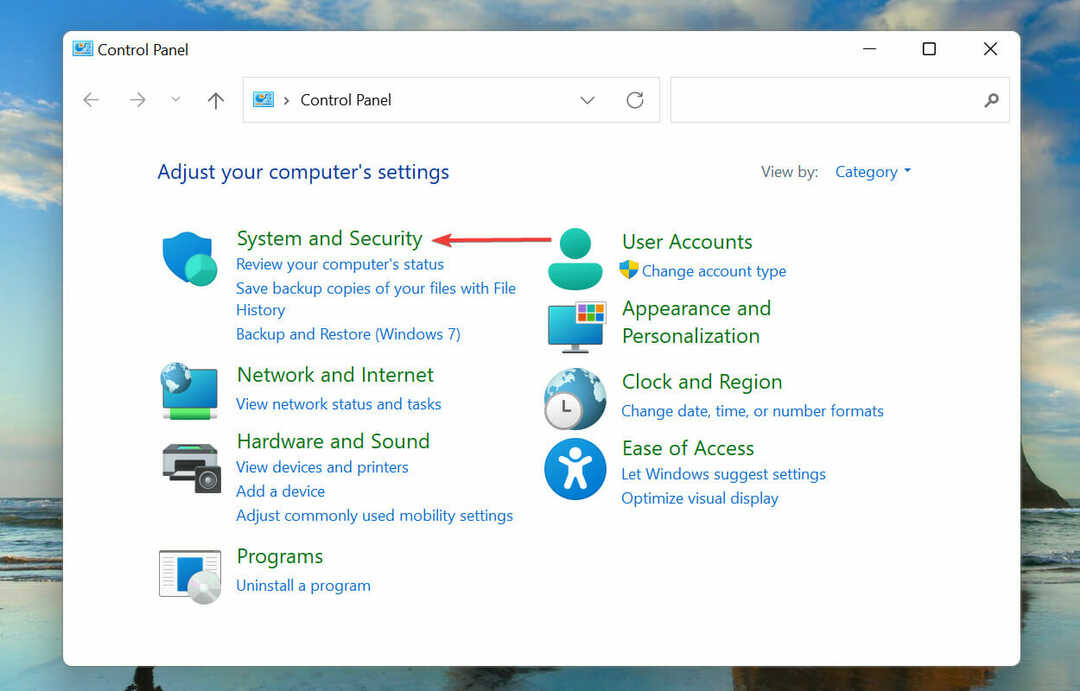
- Toliau spustelėkite Pakeiskite maitinimo mygtukų funkciją pagal Maitinimo parinktys.
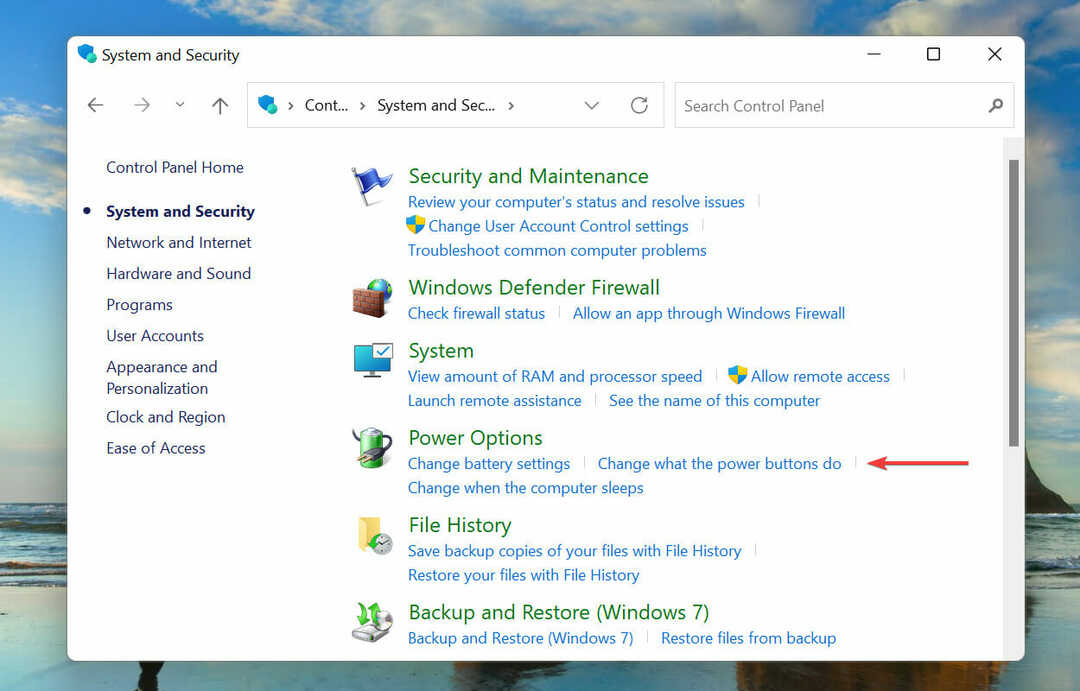
- Spustelėkite Pakeiskite nustatymus, kurie šiuo metu nepasiekiami.
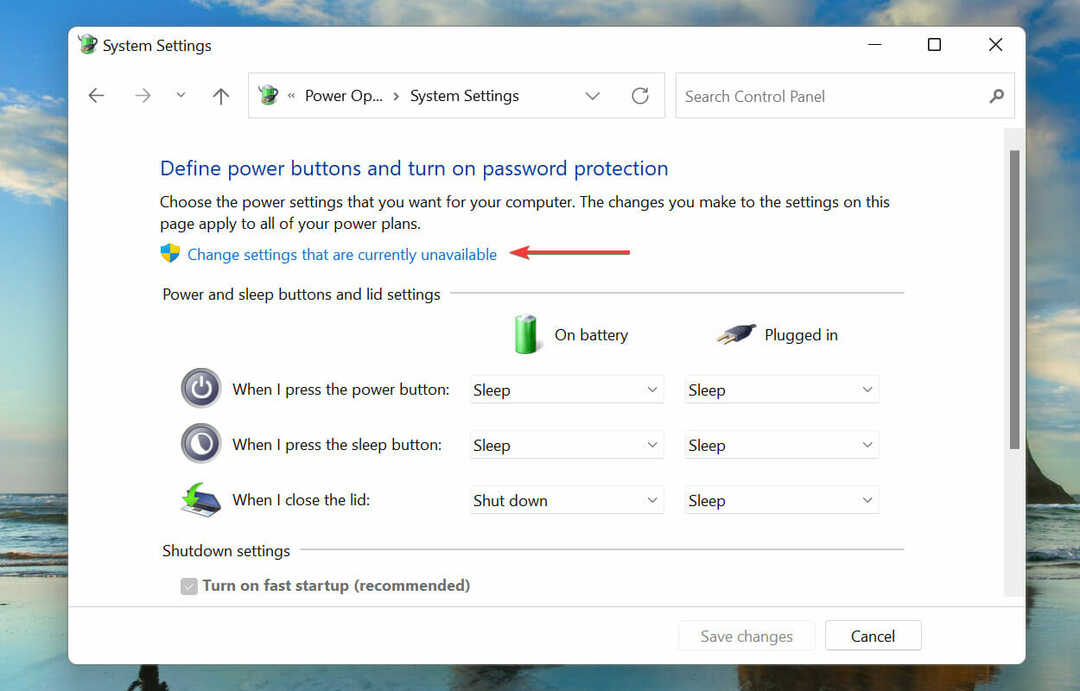
- Panaikinkite žymimąjį laukelį Įjungti greitą paleidimą (rekomenduojama) ir spustelėkite Išsaugoti pakeitimus apačioje.
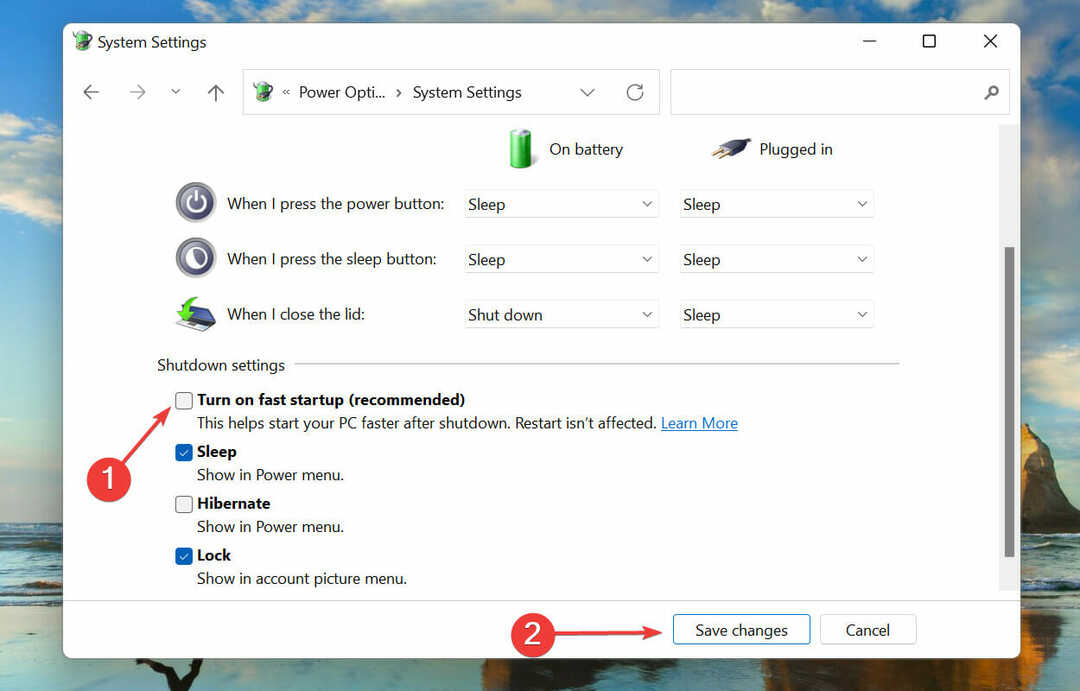
Greitas paleidimas leidžia greitai paleisti kompiuterį, kai jį įjungiate, išsaugant tam tikrus failus paskutinio išjungimo metu. Tokiu būdu, kai įjungiate kompiuterį, įkeliamų failų skaičius yra mažesnis, todėl sutrumpėja įkrovos laikas.
Tačiau žinoma, kad tai taip pat sukelia keletą problemų, todėl rekomenduojama išjungti greitą paleidimą, jei susiduriate su netikėta_parduotuvės_išimtis klaida „Windows 11“.
Kas yra BSOD klaidos ir su kuriomis galiu susidurti sistemoje „Windows 11“?
BSOD (mėlynojo mirties ekrano) klaidos atsiranda dėl staigaus vieno ar kelių svarbių procesų nutraukimo, dėl kurio sistema sugenda. Jei atsiranda klaida, OS turi būti įkelta iš naujo ir visi neišsaugoti duomenys bus prarasti, todėl juos ištaisyti dar svarbiau.
Kiekviena BSOD klaida turi a Stop kodas arba Patikrinkite vertę paskirta atskirti ją nuo kitų ir padėti nustatyti pagrindinę problemą.
Daugelis vartotojų pranešė susidūrė su Critical Process Died klaida Taigi išmokti tai ištaisyti kartą ir visiems laikams yra labai naudinga turėti informacijos.
Yra ir kitų atvejų, kai jei galite aptikti Clock Watchdog Timeout klaidą, Tai dar viena labai erzinanti klaida, tačiau ją galima ištaisyti, jei einama teisingu keliu.
Tai viskas netikėta_parduotuvės_išimtis klaida sistemoje „Windows 11“ ir veiksmingiausi jos pataisymai.
Jei susidūrėte su juo per ankstesnę iteraciją, išmokti taisyti netikėta_parduotuvės_išimtis klaida „Windows 10“..
Toliau esančiame komentarų skyriuje papasakokite, kuris pataisymas jums tiko, ir papasakokite apie „Windows 11“ patirtį iki šiol.